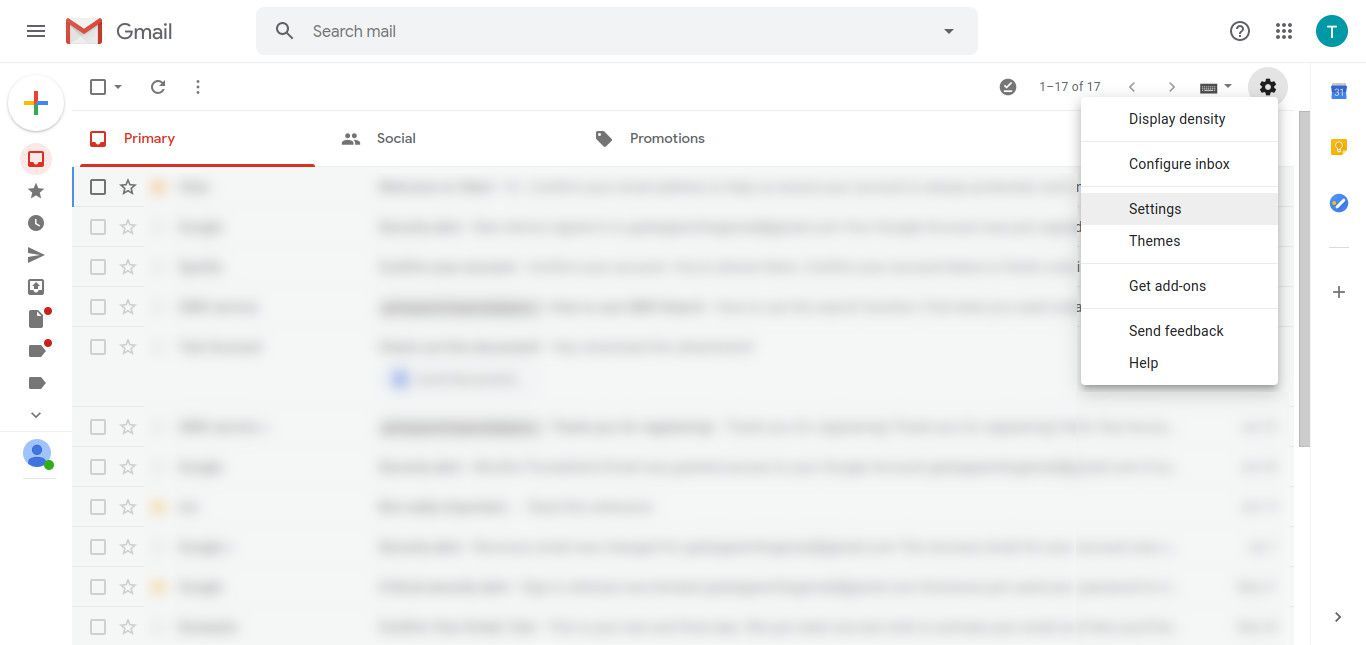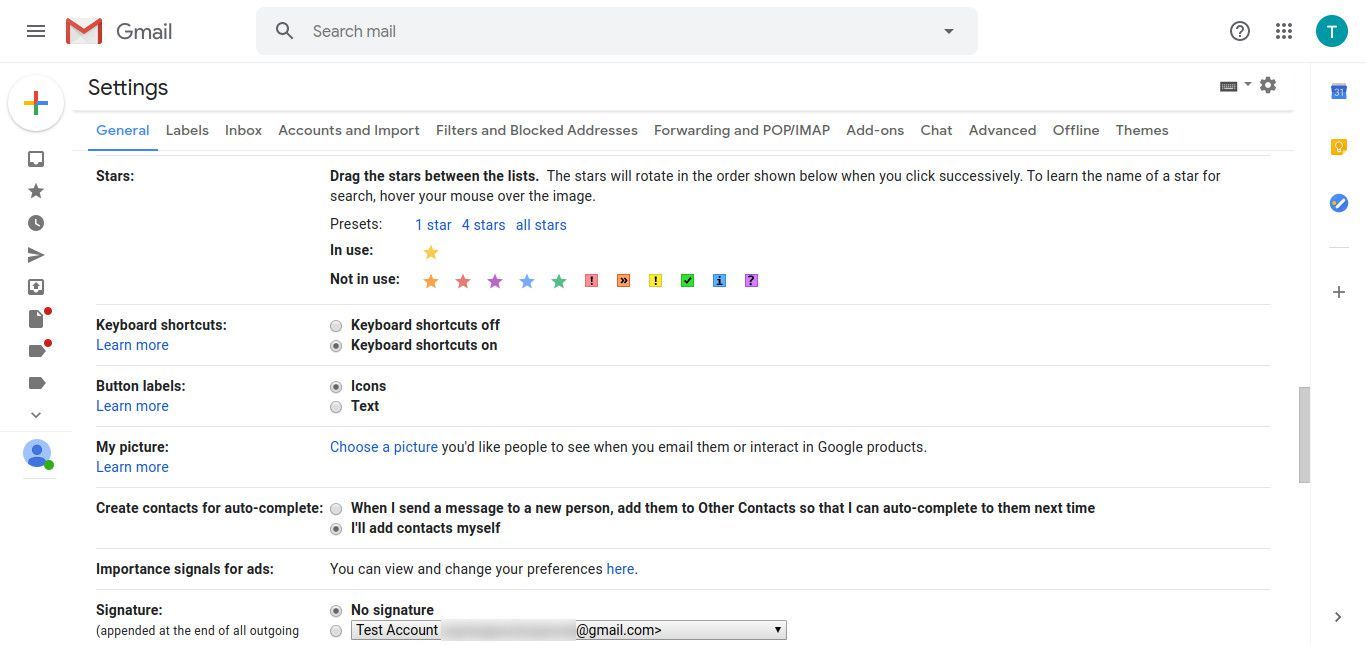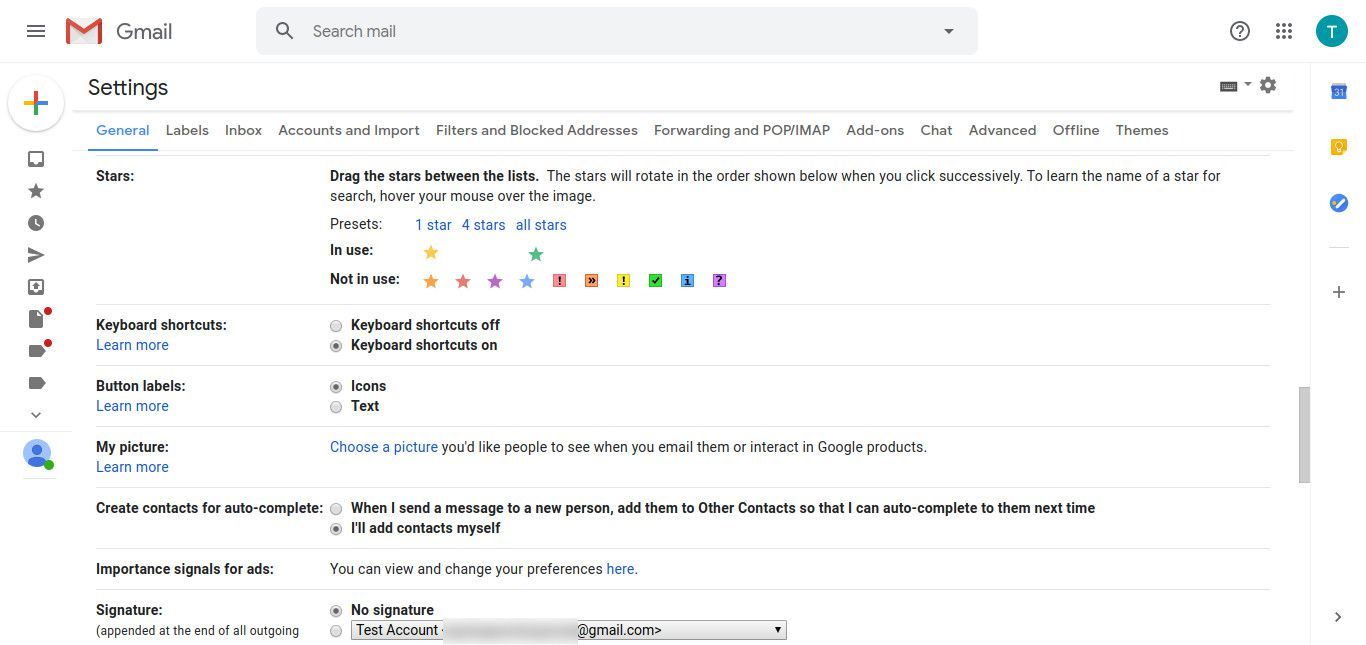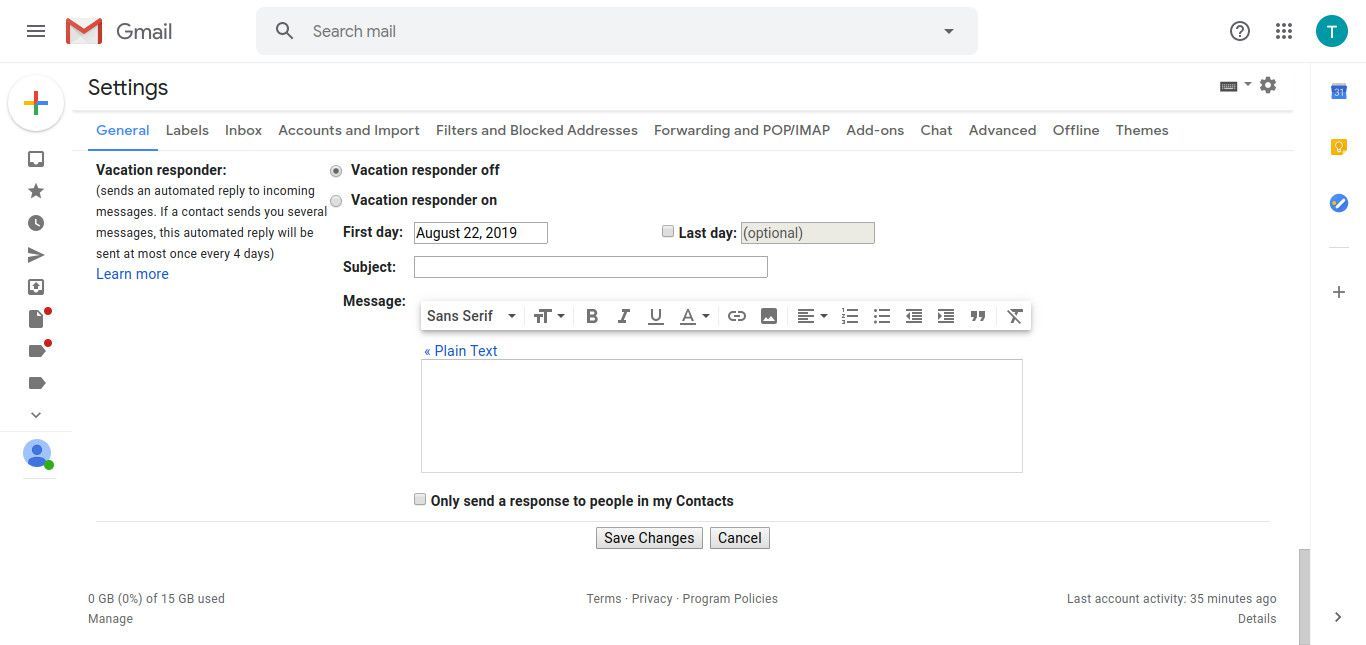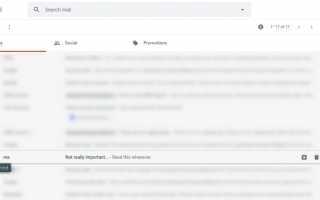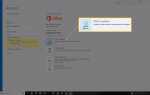Содержание
Существует множество способов упорядочить свои сообщения Gmail, и один из них — «сыграть их в главной роли». Для этого рядом с сообщением ставится маленькая желтая звездочка, которая позволяет искать ее позже с помощью оператора поиска «желтая звездочка».
Однако Gmail поддерживает не только желтую звезду. Есть также синяя, оранжевая, красная, фиолетовая и зеленая звезда, а также шесть других значков, которые вы можете использовать вместо звезды.
Как «Звездный» и «Unstar» Gmail Сообщения
Есть два способа поставить звездочку рядом с одним из ваших писем:
- Выберите маленький звездный контур слева от сообщения при просмотре списка электронных писем.
- Если электронная почта открыта, перейдите к Больше меню и выберите Добавить звезду. Или выберите контур звезды в правой части верхней части сообщения (рядом с датой и временем).
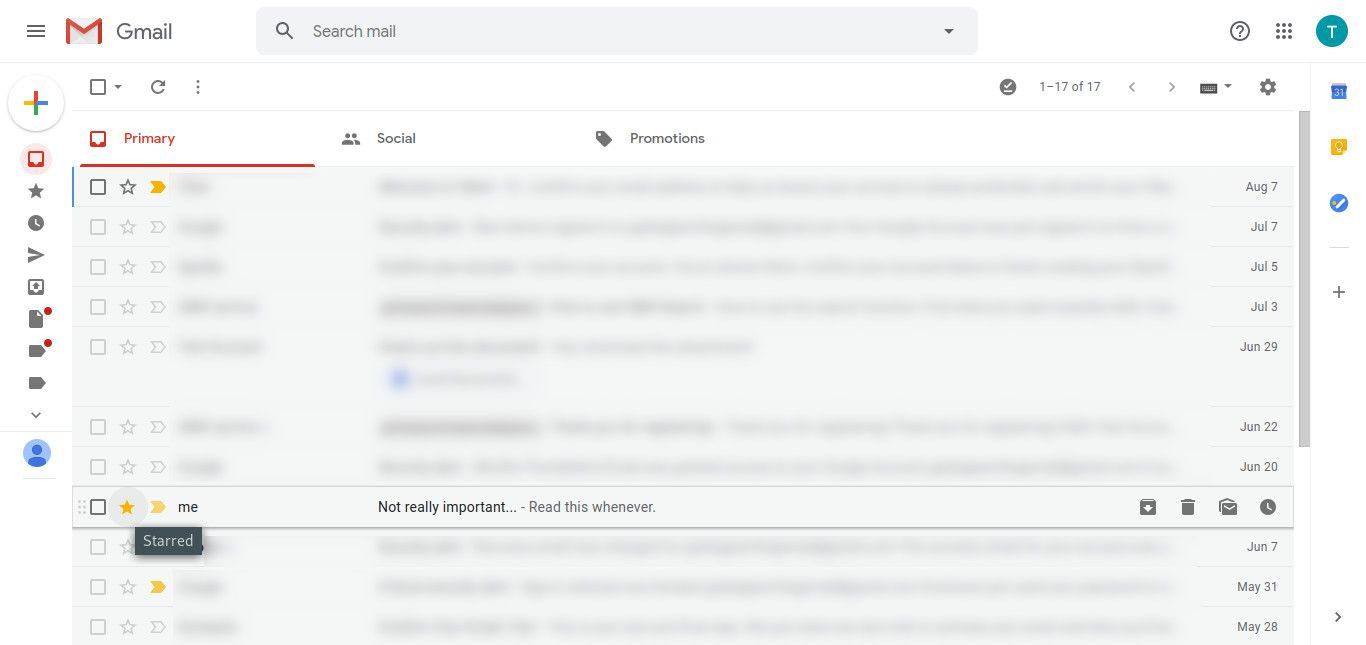
Вы также можете пометить сообщения перед отправкой, добавив метку к исходящей электронной почте через Больше опций меню в нижней части Новое сообщение окно, через Метка> Добавить звезду вариант.
Удалить звезду из электронного письма
Чтобы удалить звездочку, просто нажмите или коснитесь ее еще раз. Каждый выбор будет переключаться между наличием звезды и ее отсутствием.
Однако, если у вас настроено более одной звезды (см. Ниже), вы можете продолжать нажимать / нажимать для переключения между другими звездами, которые вы настроили. Просто остановитесь на той звезде, которую хотите использовать.
Или, если вы решите не использовать звезду вообще, просто продолжайте циклически проходить через них, пока не дойдете до варианта без звезды.
Как использовать пользовательские звезды в Gmail
Другие, не желтые звезды, поддерживаемые Gmail, доступны через настройки:
Выберите значок шестеренки в правой части главной страницы Gmail.
выберите настройки.

в Генеральная прокрутите вниз до Звезды раздел.

Нажмите и перетащите звезду из Не используется раздел до В использовании раздел. Вы даже можете переставлять звезды в том порядке, в котором вы хотите их использовать, когда вы включаете звезду, используя методы, описанные выше.

Крайние левые звезды будут первыми в цикле, а те, что следуют справа, будут последующими опциями при нажатии на них.
В Gmail также есть две предустановки, из которых вы можете быстро получить доступ к более чем одной звезде; ты можешь выбрать 4 звезды или же все звезды.
Нажмите Сохранить изменения в нижней части настройки страница, чтобы сохранить все сделанные вами изменения и использовать новую звездную конфигурацию.